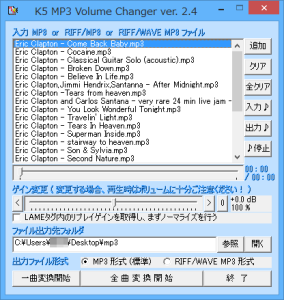- 対応 OS
- Windows 98/Me/2000/XP/Vista/7/8/8.1
- 言語
- 日本語
- 価格
- 無料
- 提供元
- K5
2022年3月23日、配布終了確認
ボリュームの小さいMP3ファイルのボリュームを大きめにしたり、逆にボリュームの大きいファイルを小さめにすることができます。
「入力♪」ボタンをクリックして変換前ファイルの再生、「出力♪」ボタンをクリックして変換後ファイルの再生できる機能を利用して、どのように変わったのか聞き比べることができます。
K5 MP3 Volume Changer の使い方
ダウンロード と インストール
- 提供元サイトへアクセスし、「kmvc24.lzh」リンクをクリックしてダウンロードします。
- ダウンロードした圧縮ファイル(kmvc24.lzh)を解凍し、kmvc.exe から起動します。
※ 本ソフトはインストール不要で利用できます。
使い方
ボリュームを調節する
- 本ソフトを起動し、MP3ファイルをドラッグ&ドロップするか、「追加」ボタンをクリックしてMP3ファイルを追加します。
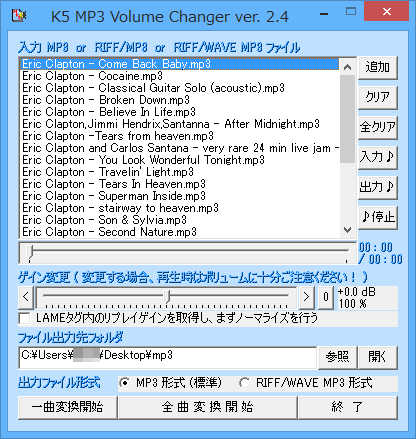
K5 MP3 Volume Changer

ゲイン変更のスライダーを動かしてボリュームを調整します。
左側に動かすと小さく、右側に動かすと大きくなります。
スライダーを動かすと、画面右の 0.0 dB、100% の数字が変わります。
50%なら半分の音量、200%なら2倍の音量になります。
「0」ボタンをクリックすると変更前のゼロ地点に戻ります。- 出力先フォルダーは、初期設定では kmvc.exe を実行した場所に mp3 フォルダーが作成され、その中に変換したファイルが保存されます。
変更したい場合は「参照」ボタンをクリックして変更しておきます。 - 「一曲変換開始」ボタンをクリックすると選択している一曲のみ変換を行い、「全曲変換開始」ボタンをクリックすると、全曲の変換を行います。
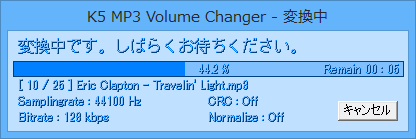
変換中
「入力♪」ボタンをクリックすると変換前のファイルを再生できるので、クリックして切り替えながらどのように変わったのかを確認できます。
スキンを変更する
本ソフトの配色(見た目の色合い)を変更できます。変更するには、kmvc.exe のある場所と同じ場所に kmvc.ini ファイルを作成し、メモ帳などのテキストエディターで中身に

K5 MP3 Volume Changer を再起動すると、見た目が変更されます。
この数字は16進数のRGB値で指定されており、デフォルト値は

背景色、文字色、明影色、暗影色が6文字区切りで指定されています。
つまりデフォルト値は次の通り設定されています。
- 背景色 … c0e0ff
- 文字色 … 80c0ff
- 明影色 … 0080ff
- 暗影色 … 004080
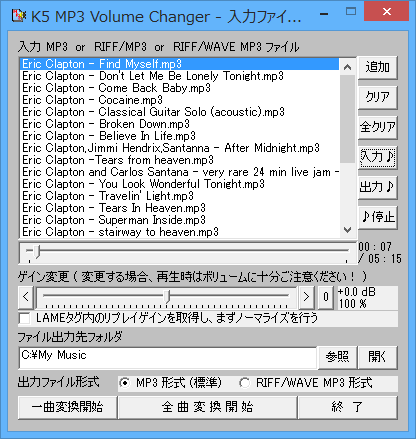
スキン(配色)の変更
標準の出力フォルダーを指定する
何も設定しない場合、本ソフトを起動するたびに出力フォルダーの指定がリセットされ、mp3 フォルダーが設定されてしまいます。これを変更するには、kmvc.ini ファイルを作成し、メモ帳などのテキストエディターで中身に

こうすると、C:\My Music フォルダーが出力フォルダーとして設定されます。
前述したスキン(配色)を指定した直後に記載する必要があるため、スキン(配色)をそのままにして、出力フォルダーの指定だけ行いたい場合は、次のように記載します。

更新履歴
Version 2.4 (2007/02/26)
- 開発言語をHSP2.61に
- デシベル表記を正確に
- シークバーを採用
- 一曲変換後に自動で出力ファイルを再生
- MCIエラー時に他のデバイスを試すように
- その他
Version 2.3 (2005/08/26)
- 出力先パスの初期値を変更可能に
- D&D;で出力先パスの変更に対応
Version 2.2 (2004/06/19)
- MPEG2を誤認識する重大バグ修正